当您创建图纸时,可以添加常规平面图、明细表视图、详细资料视图、剖视图和立面视图。您可以将一组图纸作为图纸集进行发布或打印。
- 在快速访问工具栏上,单击“项目导航器”
 。
。 - 在“项目导航器”上,单击“图纸”选项卡。
- 导航到要添加图纸的子目录。
您可以通过在一个目录上单击鼠标右键,然后单击“新建”
 “子集”来创建子目录。
“子集”来创建子目录。 - 在“子目录”上单击鼠标右键,然后单击“新建”
 “图纸”。
“图纸”。 - 在“新建图纸”对话框中,指定编号和图纸标题,然后单击“确定”。
新图纸已创建,但尚未打开。
- 双击新图纸将其打开。
- 在“项目导航器”上,单击“视图”选项卡。
- 在“视图”目录中,导航到要在图纸上放置的视图图形。 注意: 如果要放在图纸上放置明细表,则您必须首先在该图纸上添加一个视口。请依次单击

 并在图纸上指定一个视口窗。
并在图纸上指定一个视口窗。 - 将视图图形拖动到图纸上。
如果您要修改图纸上的视图尺寸,请在该视图上单击鼠标右键,然后选择一个新比例。
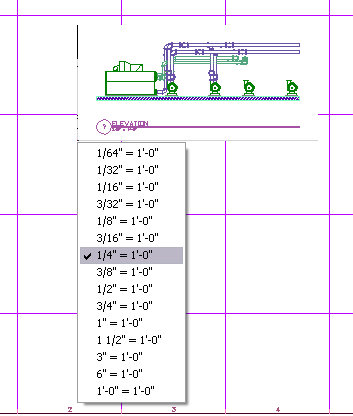 注: 如果您要放置详细资料视图、剖视图或立面视图,则仅将特定视图添加到图纸。参照的平面图几何体不会显示。
注: 如果您要放置详细资料视图、剖视图或立面视图,则仅将特定视图添加到图纸。参照的平面图几何体不会显示。 - 指定视图的插入点。
- 若要关闭视口中的格线标记,请在视口窗内双击。
- 取消选择应用程序状态栏中的“格线”,然后在视口窗外部双击。
可以在图纸上放置多个视图。您也可以在多个图纸上使用一个视图。
此软件中的默认图纸样板包括轴网布局,以便在图纸上定位视图。此格线不在打印或 DWF™ 输出中显示。
若要在图纸上移动视口,请选择视口边界并使用关联菜单中的基本修改工具。您可以调整视口尺寸以修改视图图形的可查看部分。您还可以在视口内部双击来激活模型空间视图。激活模型空间视图后,您可以在视口范围内移动或缩放视图图形。在视口外部双击可以取消激活模型空间视图,并返回到图纸空间。在图纸空间中,您无法在视口中修改图形。
如果您将详细资料视图、剖视图或立面视图放置在图纸上,则标记编号和图纸编号将在源视图图形和模型空间视图图形上进行解析。但是,如果您修改两种视图图形的图形名称或目录位置,标记和图纸编号链接将会断开。您可能需要重新创建此标记以自动修复编号链接。